Меню
Crear un Dashboard
Después de añadir datos y crear enlaces (ver artículo Modelo de datos) puedes empezar a crear un Dashboard.
Tracemos la cantidad de transacciones por ciudad.
Vaya a la página Dashboard.
Vaya a la página Dashboard.
Se abre un Dashboard vacío. Haga clic en el botón Editar para realizar cambios.

El panel de la izquierda muestra una lista de los conjuntos de datos que hemos cargado previamente, un conjunto de visualizaciones y propiedades editables. En el centro hay un campo para gráficos.
Cambiemos el nombre del Dashboard y añadamos una descripción.
Recordemos que queremos representar gráficamente la suma de transacciones por ciudad.
Elige un gráfico circular.
Para construir un gráfico circular es necesario especificar los siguientes datos:
Elige un gráfico circular.
Para construir un gráfico circular es necesario especificar los siguientes datos:
- Dimensiones: en nuestro ejemplo, se trata de ciudades
- Medidas - importe de las transacciones
Establezcamos el horario:
- Ordenar por cantidad decreciente de transacciones.
- En el grupo "Leyendas", seleccione un formato más informativo para mostrar la leyenda: "Categoría + valor de la medida + porcentaje del total".
- Añadamos una leyenda
Ahora muestre los principales grupos de productos por número de ventas como un gráfico de barras horizontales.
En el campo "Medida" añada el grupo de productos y en el campo "Medidas" añada el número de ventas. Ordenar por número decreciente de ventas.
En el campo "Medida" añada el grupo de productos y en el campo "Medidas" añada el número de ventas. Ordenar por número decreciente de ventas.
Vamos a añadir al gráfico información sobre los bienes del grupo, para que puedas caer en el grupo y ver qué bienes lo componen. Para ello, añada "Mercancías" a las dimensiones.
Añadamos un gráfico con la dinámica de la suma de ventas, el coste de ventas y el margen neto.
Elija un gráfico de líneas con áreas. Añada el periodo de tiempo (año-mes) a las dimensiones y los indicadores de interés a las medidas.
Vamos a editar el gráfico:
Elija un gráfico de líneas con áreas. Añada el periodo de tiempo (año-mes) a las dimensiones y los indicadores de interés a las medidas.
Vamos a editar el gráfico:
- Configure las leyendas en el eje horizontal
- Añadir etiquetas
Vamos a mostrar las métricas clave en el Dashboard: importe de la transacción y margen.
No olvides ahorrar.
¡Nuestro dashboard está listo!